スポンサーリンク
AirPods Proには「会話を強調」というモードが搭載されています。
この機能、AirPods Proの外音取り込みモードを使った機能です。周りの音を増幅させて会話を聞き取りやすくしてくれます。
この記事ではAirPods Proの「会話を強調」を使う方法を紹介します。
ちなみにこの機能はiOS・iPadOS 15以降で使える機能なので、まだiOS 15・iPadOS 15にアップデートしていない方は最新版にアップデートするようにしましょう。
AirPods Proで「会話を強調」をオンにする方法
それではAirPods Proで会話を聞き取りやすくする(会話をブーストする)機能をオンにする方法を紹介します。
AirPods Proのファームウェアが最新か確認する
今回紹介する「会話ブースト」モードを使うためにはAirPods Proのファームウェアが「4」から始めるファームウェアなら大丈夫です。また上でも触れましたがiPhone・iPadもiOS 15、iPadOS 15になっている必要があります。
AirPods Proのファームウェアを確認する方法は
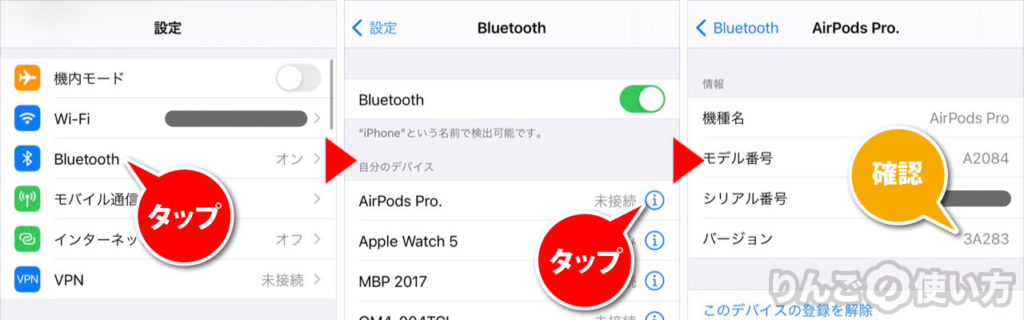
- 設定を開く
- Bluetoothをタップ
- AirPodsの右横にあるiをタップ
- ファームウェアのバージョンが「4A440」ならOK
スポンサーリンク
ちなみにAirPods Proのファームウェアは手動でアップデートすることができません。充電した状態で待つのが一番よいおすです。
AirPods Proの設定を変更する
続いてiPhone・iPadを使ってAirPods Proの設定をしていきます。
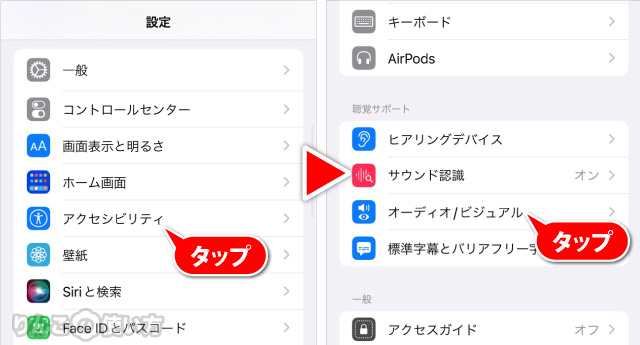
- iPhone・iPadにAirPods Proを接続する
- 設定を開く
- アクセシビリティをタップ
- 下にスクロールしてオーディオ/ビジュアルをタップ
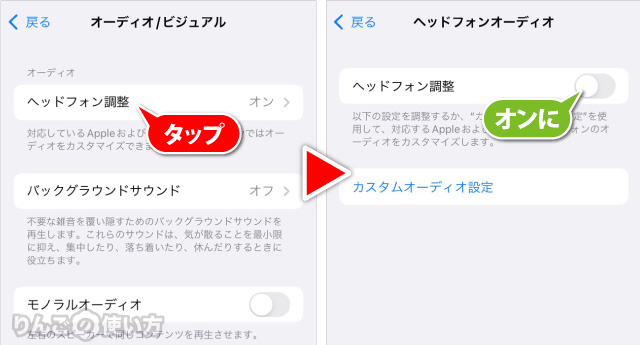
- ヘッドフォン調整をタップ
- ヘッドフォン調整がオフの場合はオンに
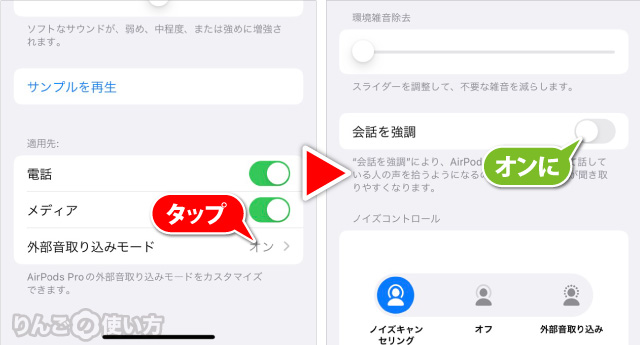
- 外部音取り込みモードをタップ
- 下にスクロールして会話を強調をオンに
以上で周りの会話の声が強調されるモードがオンになりました。
もし「外音取り込みモード」が表示されていない場合はAirPods ProがiPhone・iPadに正しく接続されていません。その場合は一度iPhone・iPadとAirPods Proの接続を切って、もう一度AirPods Proを接続しましょう。
コントロールセンターからオン・オフ・調節ができる
スポンサーリンク
「会話を強調」がオンになると、コントロールセンターから外音取り込みモードの調節や、「会話の強調」のオン・オフを行うことができるようになります。
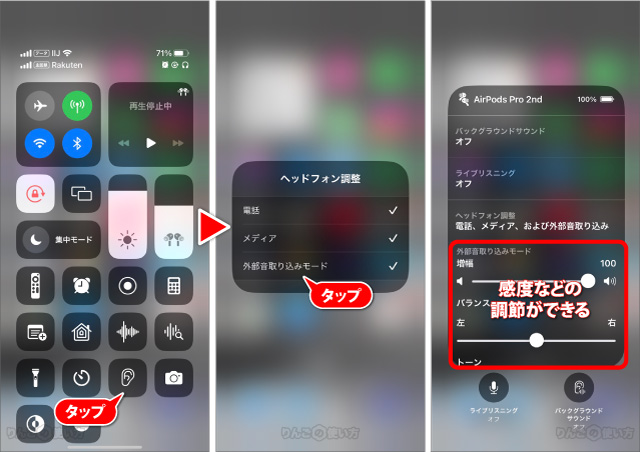
耳のアイコンをタップすると「ヘッドフォン調整」というメニューが出てくるので「外部音取り込みモード」にチェックを入れるとオンになります。
「外部音取り込みモード」がオンになると、コントロールセンターから感度などを調節できるようになります。
もしコントロールセンターに「耳のアイコン」がない場合は以下の方法で表示させることができるので試してみてください。
- 設定を開く
- コントロールセンターをタップ
- 下にスクロールして聴覚を探す
- 「聴覚」の左横にある+をタップ
以上で「耳のアイコン」が追加されました。
実際に使ってみてどうだったか
「会話を強調」を使ってみたのですが、会話だけでなく様々な音が増幅されるため、普段他の人と会話をする上で聞き取りにくいという症状がある方にはメリットがあるかもしれません。
ただ正直な話、僕自身「聞き取りにくい」という状況になったことがないので、音が増幅された状態は快適とは言えませんでした。
スポンサーリンク
なので、僕はとりあえず「会話を強調」だけでなく、「ヘッドフォン調整」自体をオフにすることにしました。
ただもし日常生活の中で「聞こえにくい」と感じることがある場合は試してみる価値はあると思いますが、補聴器との違い等はわからないので、専門の人に相談してみることをオススメします。




